Si eres usuario de Google Sites, entonces sabes que Google Sites es una de las formas más rápidas y sencillas de crear un sitio web gratuito.
Sin embargo, como es gratuito, su sitio se alojará en el Sitio web de Google Sites que comienza con "https://sites.google.com". Pero si desea que las personas recuerden fácilmente cómo llegar a su sitio, es mejor que apunte su dominio a su sitio web de Google Sites.
Cómo funcionan los dominios personalizados de Google Sites
Hay dos formas de tener su propio nombre de dominio personalizado que apunte a su sitio web de Google Sites.
En esta guía, aprenderá cómo seguir el proceso para vincular su dominio, independientemente de dónde lo registró, a su sitio web de Google Sites.
Nota : No puedes vincular ningún dominio que no sea de tu propiedad a tu sitio web de Google Sites. Si desea vincular el dominio de un amigo a su sitio, deberá obtener su permiso y ayudarlo con los pasos para verificar la propiedad.
Cómo apuntar su dominio a Google Sites
Si ha registrado un dominio y está listo para vincularlo a su sitio web de Google Sites, siga el proceso a continuación.
1. Abra su sitio web de Google Sites. Selecciona el engranaje de Configuración en el menú superior derecho.
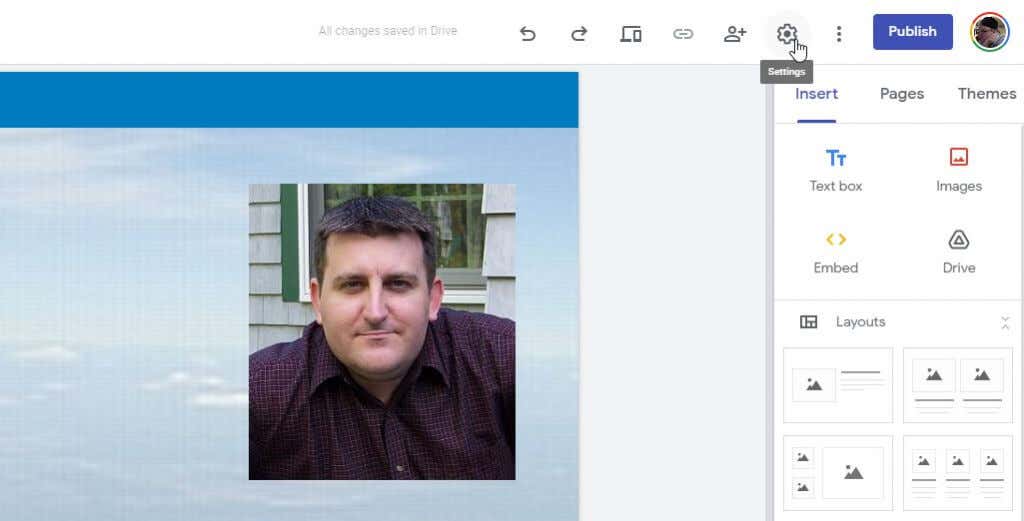
2. En la ventana Configuración, seleccione Dominios personalizados en el menú de la izquierda. En el panel derecho, seleccione Iniciar configuración para iniciar el asistente de configuración dominios personalizados.
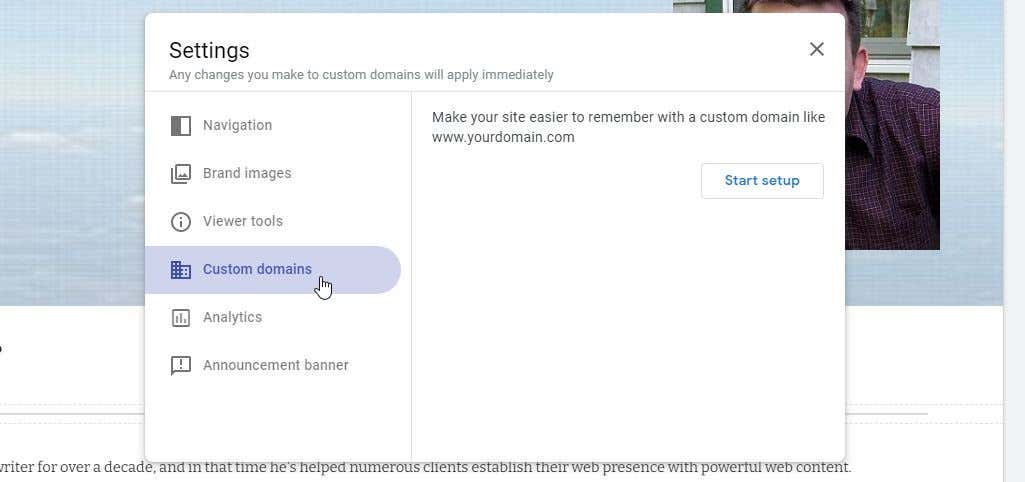
3. El primer paso del asistente es elegir si desea utilizar Google Domains o su propio registrador de dominios externo. Elija la opción adecuada para su situación. En este artículo, mostraremos cómo vincularse con un registrador de dominios externo. Para utilizar esta opción, seleccione Usar un dominio de un tercero y seleccione Siguiente .
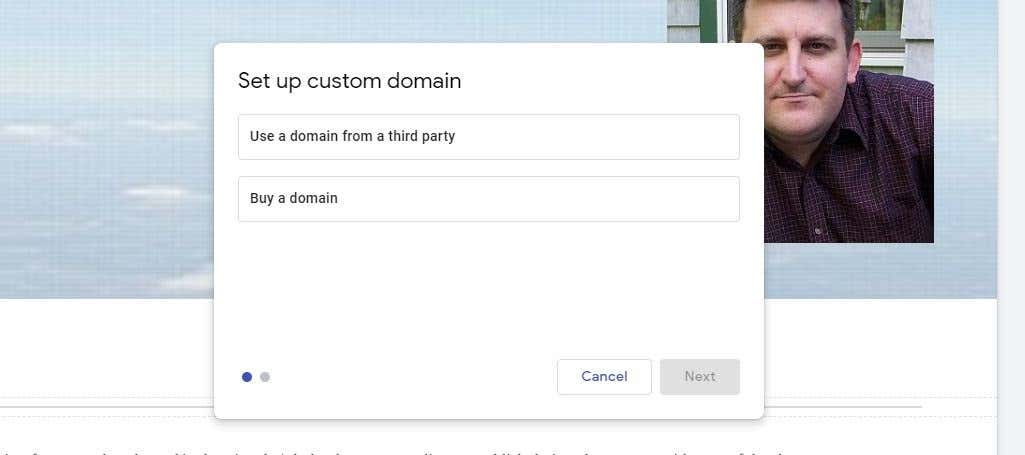
4. Escriba su dominio en los campos proporcionados en el asistente. Verá una nota que indica que el dominio aún no ha sido verificado. Selecciona verificar tu propiedad para comenzar a verificar que eres el propietario del dominio..
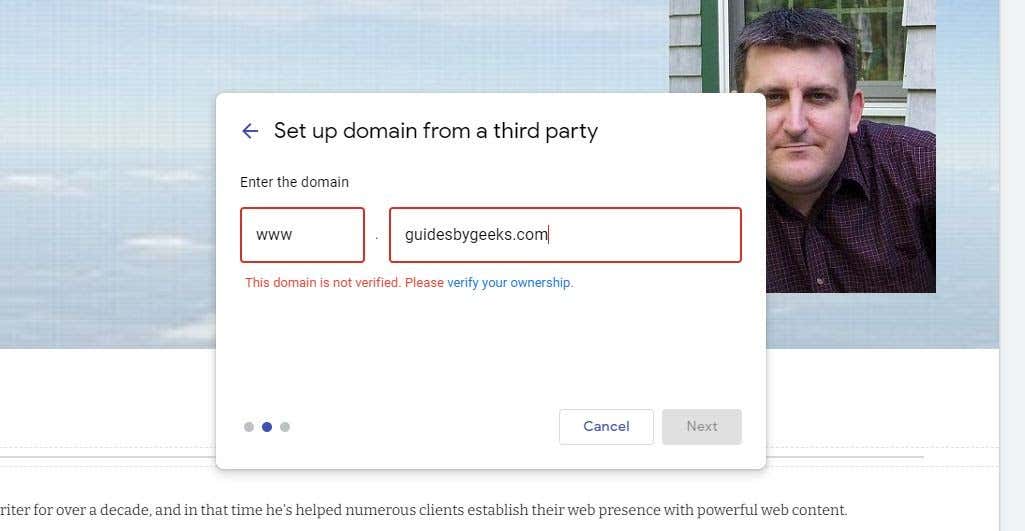
5. Se abrirá una nueva página web con instrucciones de Google sobre cómo editar los registros DNS (Sistema de nombres de dominio) de su dominio para que Google pueda confirmar que usted es el propietario. Lea atentamente estas instrucciones.
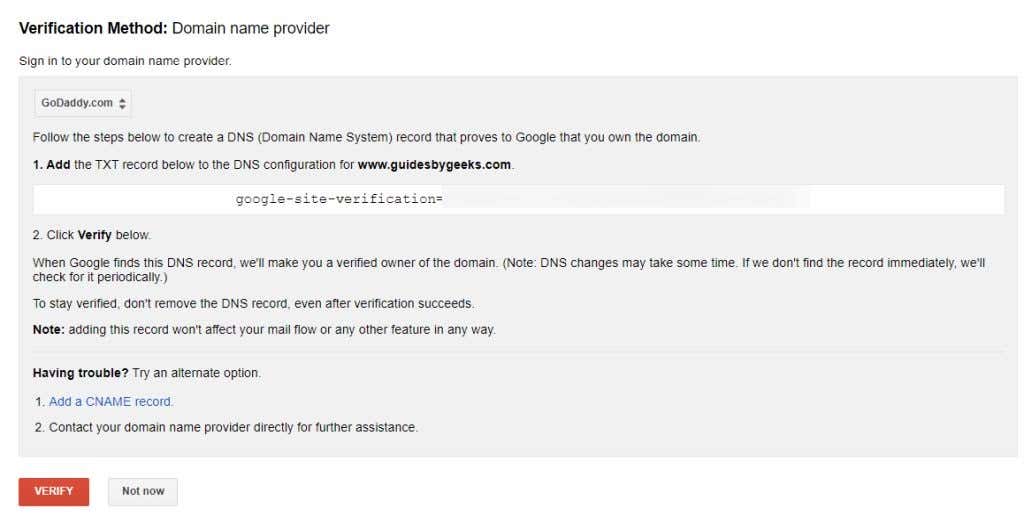
6. En el caso de GoDaddy, por ejemplo, deberás ir al dominio que has registrado y seleccionar el enlace DNS para editar los registros DNS del dominio.
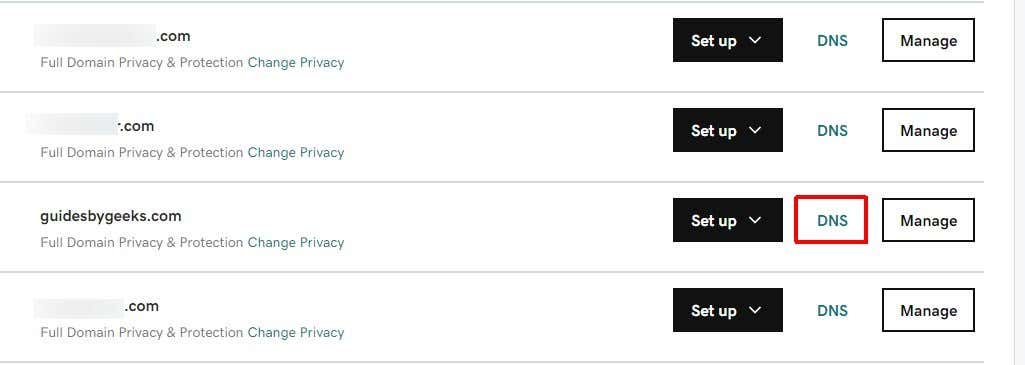
7. En la página de entradas DNS de tu dominio, selecciona AÑADIR para crear uno nuevo.
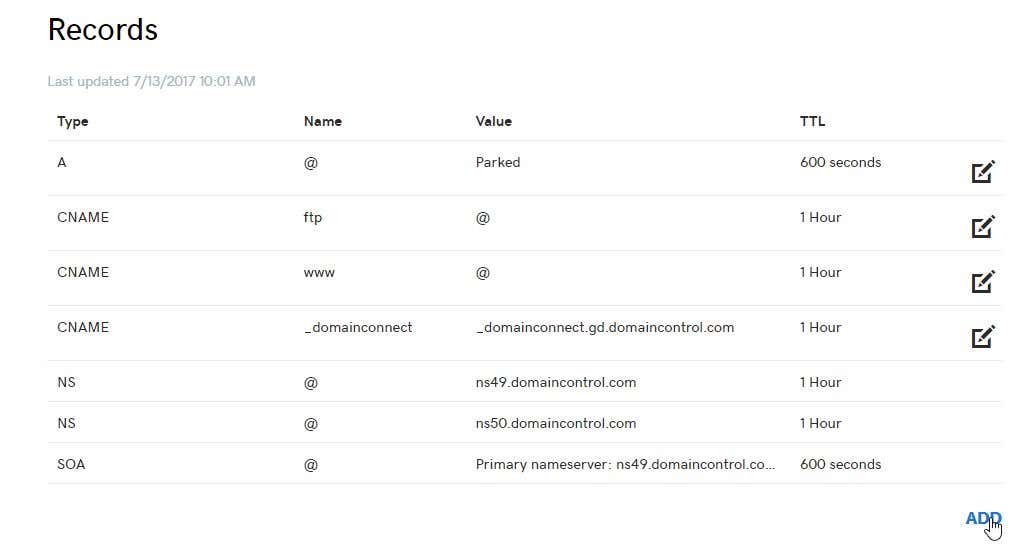
8. Ingrese el registro DNS como se describe en las instrucciones de Google. Si el formulario solicita un anfitrión, escriba @ . Ingrese el texto definido en las instrucciones en el campo Valor TXT . Puede dejar el campo TTL por defecto. Asegúrese de que el tipo de registro seleccionado sea TXT . Selecciona Guardar cuando hayas terminado.
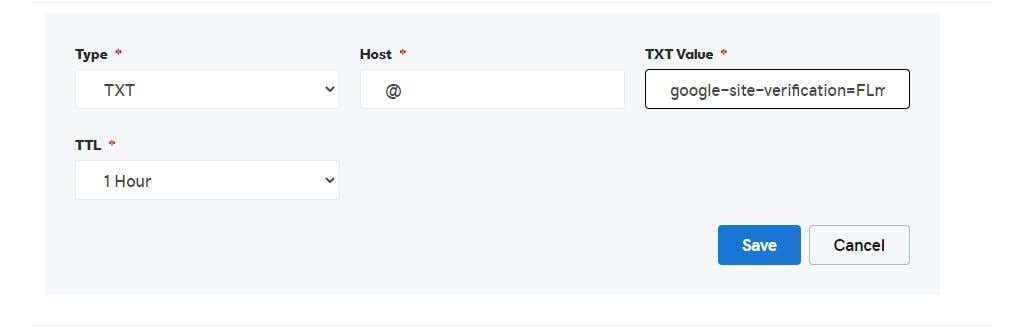
9. Vuelva a la página Método de verificación y seleccione el botón rojo Verificar . Si Google puede detectar el nuevo registro DNS que has creado, deberías ver un mensaje de confirmación.
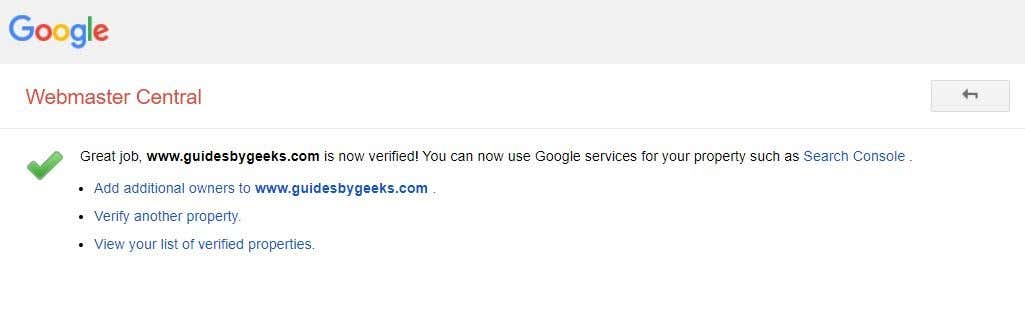
Nota : Si Google aún no puede verificar que eres el propietario del dominio, es posible que tengas que esperar algo de tiempo. Los registros DNS a veces tardan en replicarse a través de Internet, y esto puede tardar hasta algunas horas antes de que funcione la verificación. ¡Ten paciencia!
10. Regrese a su página de Google Sites y cancele la configuración del dominio anterior. Luego abra Configuración, seleccione Dominios personalizados en el menú de la izquierda y seleccione Iniciar configuración nuevamente. Esta vez, cuando escriba su dominio en los campos, debería ver aparecer una marca de verificación. Seleccione Siguiente para continuar.
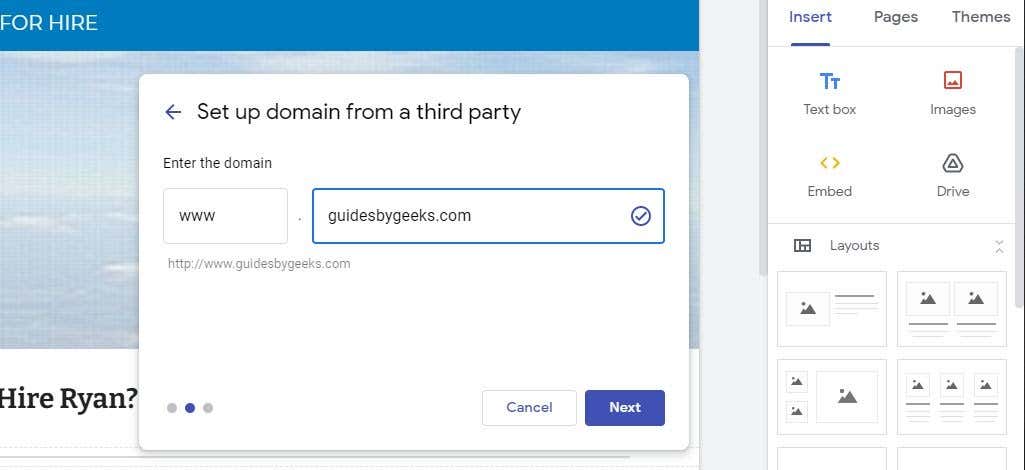
11. El siguiente paso del asistente le mostrará las instrucciones del registro CNAME.
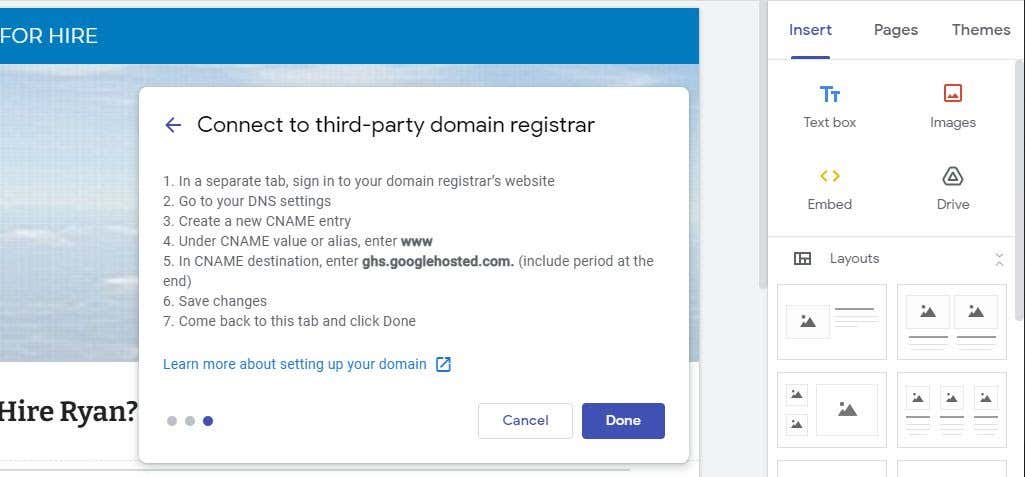
12. Para hacer esto, simplemente repita el proceso anterior con su registrador de dominio, pero esta vez haga que el registro sea del tipo CNAME . Establezca el host como www y, en el campo Apunta a , escriba la URL que Google proporcionó en las instrucciones. Deje TTL como predeterminado y seleccione Guardar cuando haya terminado.
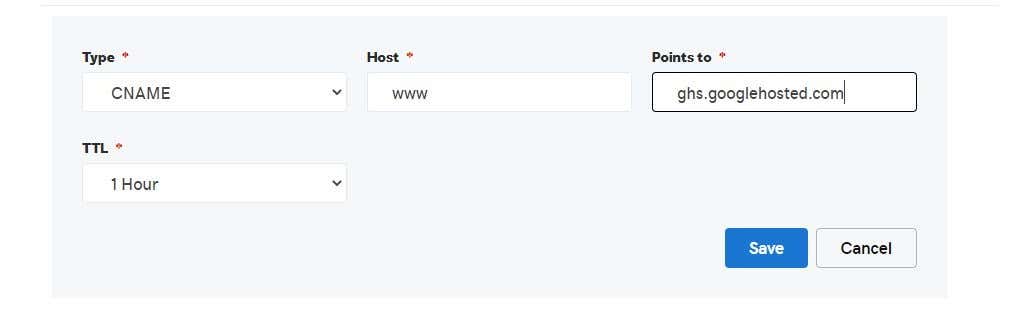
Nota : Si el registro CNAME www ya existe, edítelo y reemplace el campo Apuntar a con la URL que Google proporcionó en las instrucciones..
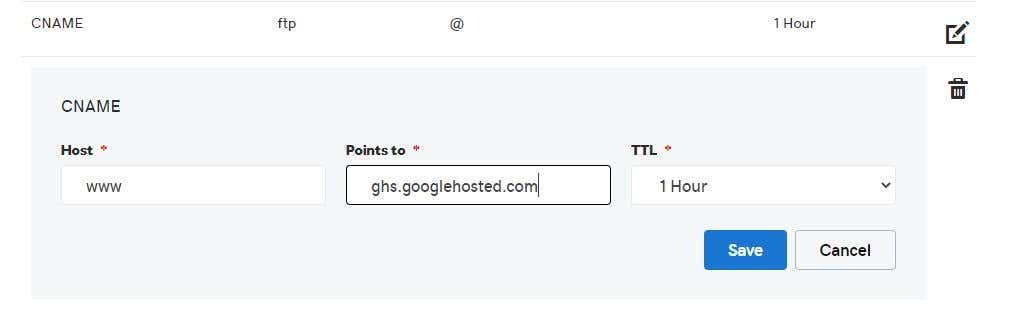
13. Vuelva al asistente de Google Sites y seleccione Listo . Deberías ver el dominio aparecer en la lista de Dominios conectados .
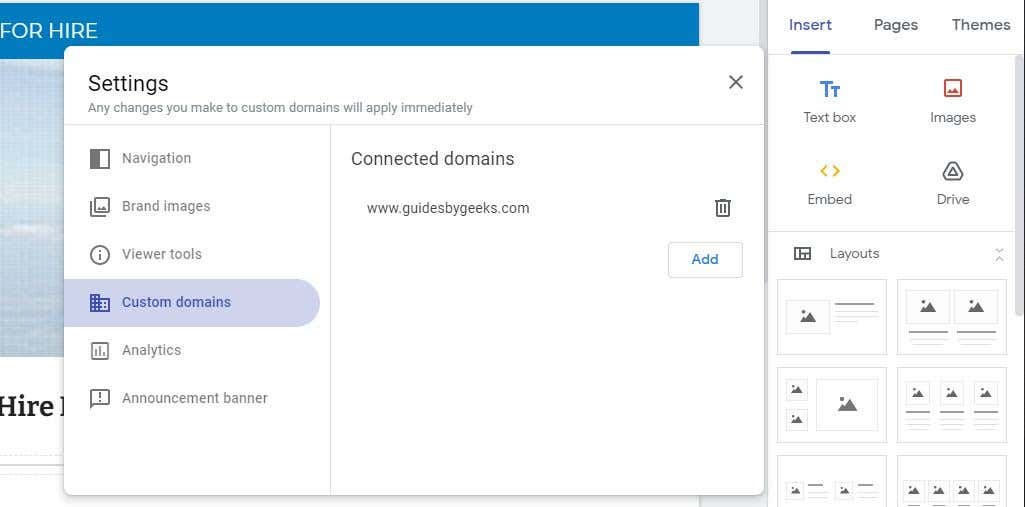
Ahora tu dominio personalizado está vinculado a your Sitio web de Google Sites. Debería poder abrir su navegador, escribir su nombre de dominio personalizado y aparecerá su sitio.
Es posible que este enlace no funcione inmediatamente ya que el registro CNAME tardará un poco en replicarse. Es posible que tengas que esperar unas horas para que funcione el enlace del dominio personalizado.
Problemas y resoluciones para su dominio personalizado
Existen otras razones por las que su dominio personalizado puede no vincularse correctamente a su sitio. Pruebe las siguientes soluciones para que funcione.
Ahora que ha dirigido su dominio a su sitio web de Google Sites, sus visitantes pueden visitar su sitio utilizando una URL personalizada típica como cualquier otro sitio web normal en Internet.
.